Hogyan lehet megváltoztatni a betűméretet iPhone-on
Amíg lehet nagyítson egy e-mailt ujjmozdulatokkal a szöveg méretének módosítása nélkül beállítás tiéden iPhone, iPad, vagy iPod touch, akkor minden alkalmazást ki kell nagyítania a szöveg méretének növeléséhez. A szöveg méretét azonban mindegyiknél módosíthatja kb egyszerre a Beállítások alkalmazás csúszkájával. Ha olyan kisebb szövegméretet szeretne, amely több tartalom elfér egy kis képernyőn, például iPhone-on, mint iPaden, mozgassa a csúszkát a szöveg méretének csökkentéséhez.
A cikkben található utasítások legalább a működő eszközökre vonatkoznak iOS 10, de működhet az iOS régebbi verzióival is. A példákban egy iPhone fut iOS 12.
Dinamikus típusok és szövegméretek az alkalmazásokban
A dinamikus típus a neve iOS funkció, amely beállítja a szöveg méretét. A szöveg méretének beállítása iOS-eszközön nem univerzális. A dinamikus típust támogató alkalmazások kihasználják a testreszabható szövegméreteket. A dinamikus típust nem támogató alkalmazások szövege változatlan marad. Az Apple-alkalmazások későbbi verziói támogatják a dinamikus típust, beleértve a Mail,
A kisegítő lehetőségek beállításaival tovább növelhető a betűméret és a kontraszt.
Hogyan lehet a betűtípust nagyobbra vagy kicsinyíteni
A Szövegméret beállítás használata a betűméret beállításához iOS-eszközön:
Nyissa meg a Beállítások kb.
Menj Kijelző és fényerő > Szövegméret. Az iOS 11-nél régebbi verzióinál nyissa meg a következőt: Tábornok.
-
Húzza jobbra a csúszkát a szöveg méretének növeléséhez, vagy balra a szöveg méretének csökkentéséhez. A minta szövege a szöveg méretének módosításával változik.
iOS 11 vagy újabb rendszeren a gyorsabb eléréshez adja hozzá a Szövegméret parancsikont a Vezérlőközponthoz.
Hogyan tegyük még nagyobbra a szöveget
Ha ezek a módosítások nem tették elég nagyra a szöveget, használja a Kisegítő lehetőségeket a szöveg méretének növeléséhez. Ez a beállítás még nagyobb szöveget kényszerít a Mailben és más, a dinamikus típust támogató alkalmazásokban, és akkor hasznos, ha nehéz elolvasni a szöveget mobil eszköz.
Menj Beállítások > Tábornok > Megközelíthetőség.
Koppintson a Nagyobb szöveg.
-
Kapcsold be Nagyobb kisegítő lehetőségek kapcsoló.
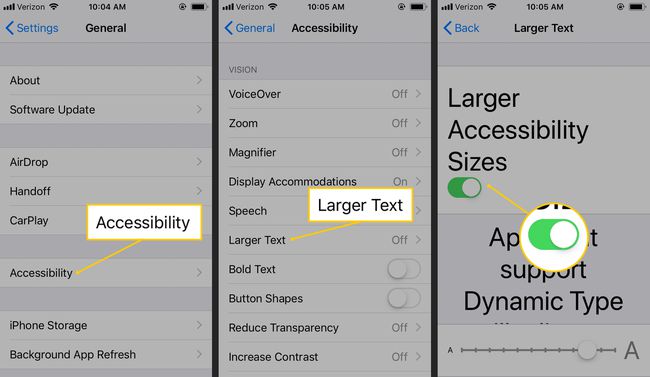
Húzza jobbra a csúszkát a betűtípus növeléséhez.
Egyéb kisegítő lehetőségek az olvashatóság javítására
Szintén az eszközbeállítások Kisegítő lehetőségek oldaláról található Zoomolás. Ez felnagyítja a teljes képernyőt. Koppintson duplán három ujjal a nagyításhoz, és húzza el három ujját a képernyőn való mozgáshoz.
Félkövér szöveg egy másik beállítás, amely megkönnyíti az olvasást iPhone, iPad vagy iPod touch készüléken. Ez a beállítás félkövérre szedi a dinamikus típus szövegét.
Engedélyezze Kontraszt növelése egyéb szövegstílus-módosítások elvégzéséhez, és Csökkentse az átlátszóságot az átlátszóság és az elmosódás csökkentése érdekében, mindkettő javíthatja az olvashatóságot.
